GoProでは5Kや4K、2.7K、FHDなど様々な画質で動画を撮影できます。これらの画質はどのようにして選べば良いのでしょうか。本記事では、おすすめの画質設定をシーン別に解説します。
【GoPro】おすすめ画質設定!〜選べる画質〜

GoProで設定することができる画質の組み合わせについて解説します。なお、本記事では検証用の実機として、執筆時点で最新機種である「GoPro HERO10 Black」を使用しています。
他のシリーズのGoProでは、一部の画質設定が行えない可能性がありますのでご注意ください。
用語解説
GoProの画質設定では主に、「アスペクト比」と「解像度」、「フレームレート」を設定します。まずは、「アスペクト比」、「解像度」、「フレームレート」とは何を表しているものなのかを解説します。
アスペクト比
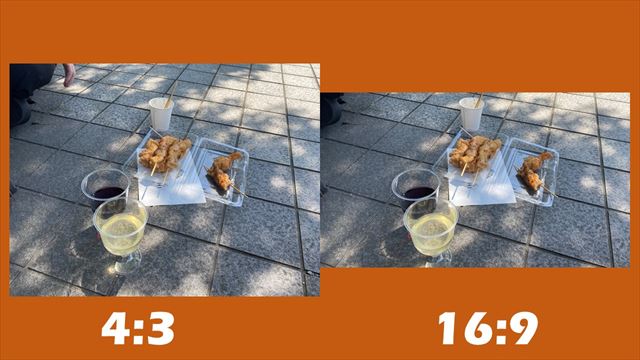
「アスペクト比」とは、撮影する映像の横方向と縦方向の比率のことです。GoProでは、「4:3」と「16:9」を選択できます。一般的なテレビやディスプレイのアスペクト比は「16:9」であり、GoProでも「16:9」を選択することが一般的です。
「4:3」は、「16:9」に比べて正方形に近い形になります。一般的には画質の悪い昔の映像のサイズと言ったイメージが強いですが、GoProでは「16:9」よりも上下に広い部分を撮影できるアスペクト比と言えます。
後々、編集を行うときに「4:3」の映像から自分の必要な範囲を「16:9」で切り出すなどの使い方や、昔の映像風なイメージを表現するときなどに使用します。
一般的なスマホやタブレット、液晶テレビで見る際にそのままでは画面左右に余白ができてしまい、映像自体が画面いっぱいに表示されないので、「4:3」のメリットが良くわからない方には常用をおすすめしません。
解像度
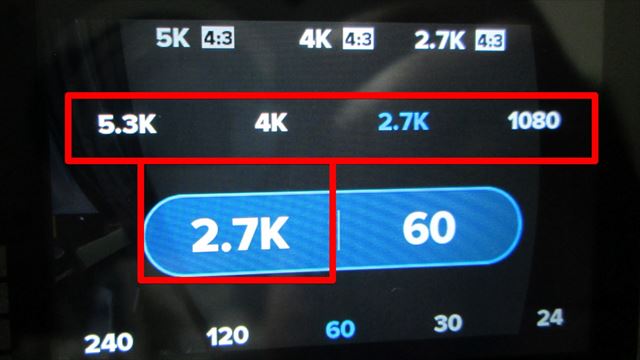
「解像度」とは、GoProで撮影する動画1コマのサイズのことです。この解像度が一般的に、4Kや2.7K、FHD(フルハイビジョン)と呼ばれる部分です。具体的なサイズで表すと、下記のようになります。
| アスペクト比「16:9」 | 解像度 | アスペクト比「4:3」 | 解像度 |
| 5.3K | 5,312 x 2,988 | 5K | 5,120 x 3,840 |
| 4K | 3,840 x 2,160 | 4K | 4,000 x 3,000 |
| 2.7K | 2,704 x 1,520 | 2.7K | 2,704 x 2,028 |
| 1080p | 1,920 x 1,080 |
フレームレート
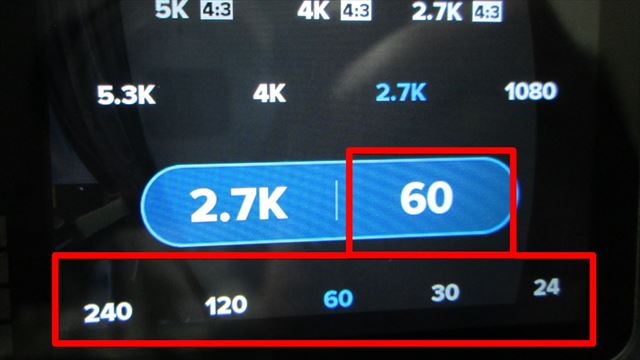
「フレームレート」とは、1秒間で何コマ撮影するかの設定です。多ければ多いほど滑らかさは増しますが、デメリットも出てきます。一般的には、「24(23.9)」、「30(29.97)」、「60(59.94)」が用いられています。GoProで使用できるフレームレートは下記の通りです。
| フレームレート | 一般的な用途 |
| 24fps | 映画、シネマティック |
| 30fps | 標準的な動画撮影、様々なカメラやiPhoneでの標準 |
| 60fps | 標準的な動画撮影、スポーツなど動きが多い場面、迷ったときのおすすめ |
| 120fps | スローモーション(1/4倍) |
| 240fps | スローモーション(1/8倍) |
なお、120fpsや240fpsなどの高フレームレートでは、十分な明るさがない場合映像が暗くなったりノイズが乗ったりするので、常用は60fpsがおすすめです。
設定可能な画質
GoProで使用できるアスペクト比、解像度、フレームレートについて解説しましたが、それぞれを好きな組み合わせで使用できる訳ではありません。GoProで使用できる画質設定の組み合わせは下記の通りです。
| アスペクト比「16:9」 | 24fps | 30fps | 60fps | 120fps | 240fps |
| 5.3K | ○ | ○ | ○ | – | – |
| 4K | ○ | ○ | ○ | ○ | – |
| 2.7K | – | – | ○ | ○ | ○ |
| 1080p | ○ | ○ | ○ | ○ | ○ |
| アスペクト比「4:3」 | 24fps | 30fps | 60fps | 120fps | 240fps |
| 5K | ○ | ○ | – | – | – |
| 4K | ○ | ○ | ○ | – | – |
| 2.7K | – | – | ○ | ○ | – |
【GoPro】おすすめ画質設定!〜シーン別選び方解説〜

GoProで設定可能な画質について解説してきました。ここからは、GoProの使用シーン別に最適だと考える画質設定について解説します。
風景

「風景」撮影の場合、比較的短い動画をいくつか撮影する場合には「4K」で撮影することをおすすめします。「4K」で撮影しておけば、絶景を大画面で堪能することができます。
ただし、フレームレートについては動きの少ない風景の場合は「24fps」もしくは「30fps」、滝や海などの動きが激しい風景は「60fps」がおすすめです。
アクティビティ

スノボやダイビングなどの「アクティビティ」を撮影する際には、フレームレートを優先して「60fps」もしくは「120fps」での撮影がおすすめです。動きが激しい場面を「30fps」などの低フレームレートで撮影すると映像がパラパラと見えてしまい不自然に感じます。
解像度については、ここぞという場面やきれいに残しておきたい場面は「4K」、10分以上の長回しや、ダイビング中などの常時録画の場合には「2.7K」「1080p」を利用して容量を節約することをおすすめします。
モトブログ

バイクなどに車載しての「モトブログ」での使用の場合、解像度は「2.7K」フレームレートは「60fps」をおすすめします。モトブログの性質上、長時間の長回しが多くなりバイクでの走行風景を考えると比較的動きが激しいことが予想されます。
そのため、高画質と高フレームレートを両立できる「2.7K60fps」がおすすめです。なお、YouTubeなどでより高画質に投稿したいといった場合には「4K60fps」、容量を節約したい場合には「1080p60fps」を利用しましょう。
なお、「モトブログ」のような長時間の動画撮影時には熱暴走など、注意しておきたいポイントがあります。

Vlog(シネマティック)

流行りの「Vlog(シネマティック)」撮影を行いたいときには、フレームレートを「24fps」に設定しましょう。これによって、映画と同じようなシネマティックな雰囲気を作り出すことができます。
また、「Vlog」の場合画質にもこだわることが多いかと思います。その場合には「4K」、少なくとも「2.7K」の画質がおすすめです。
なお、Vlogなどのシネマティック映像を撮影する際には、ジンバルなどを利用してより一層手ブレには注意して撮影することが、Vlog感のあるより美しい映像を撮影するコツとなります。
【GoPro】おすすめ画質設定!〜まとめ〜

GoProの画質設定について解説してきました。
最後にまとめとして、GoProの画質設定で迷ったときに参考になる設定の決め方を解説します。
ストレージに余裕があれば「4K60fps」がおすすめ
GoProで使用しているSDカードの容量に余裕がある方は、ひとまず「4K60fps」で撮影しておくことをおすすめします。
この設定で撮影しておけば、後々の編集を行いたくなった場面やスマホやタブレットでの再生時、拡大して再生するといった場面でも比較的高画質な状態を保った状態で再生可能です。

動画ファイルの扱いやすさを優先するなら「2.7K」「1080p」
動画の用途が決まっている場合や、PCでの動画ファイルの扱いやすさを優先する場合には、「2.7K」や「1080p」の解像度を利用しましょう。
PCの性能が上がっているとは言え、安価なPCや一昔前のPCではまともに「4K」解像度の動画を再生できない場合や編集できない場合があります。そのため、撮影後の動画の扱いやすさを考えると、「2.7K」や「1080p」で撮影しても良いでしょう。
また、これらの解像度は4Kと比較すると劣りますが、実際に見てみるとかなり画質が良く、多くの人が満足に感じる解像度でもあります。GoProを持っている方は一度、これらの解像度での撮影も試してみると良いでしょう。













